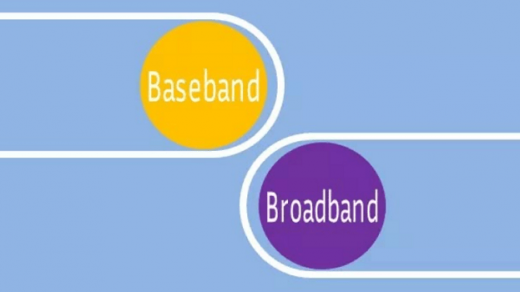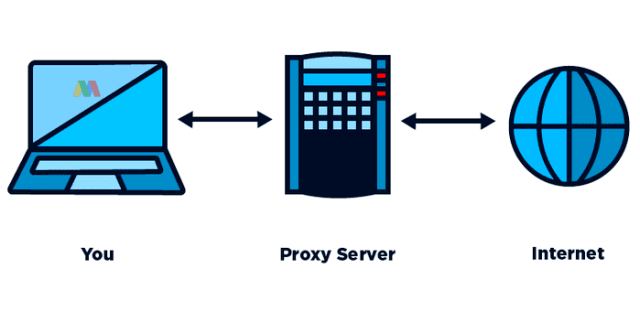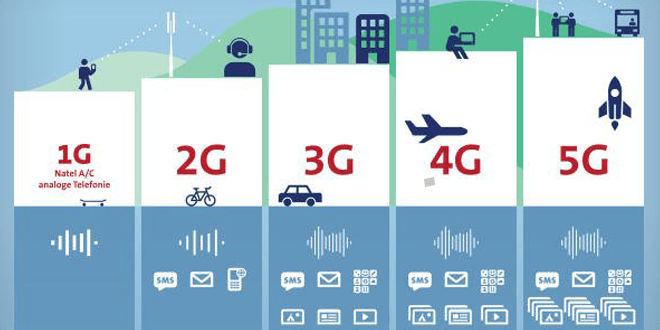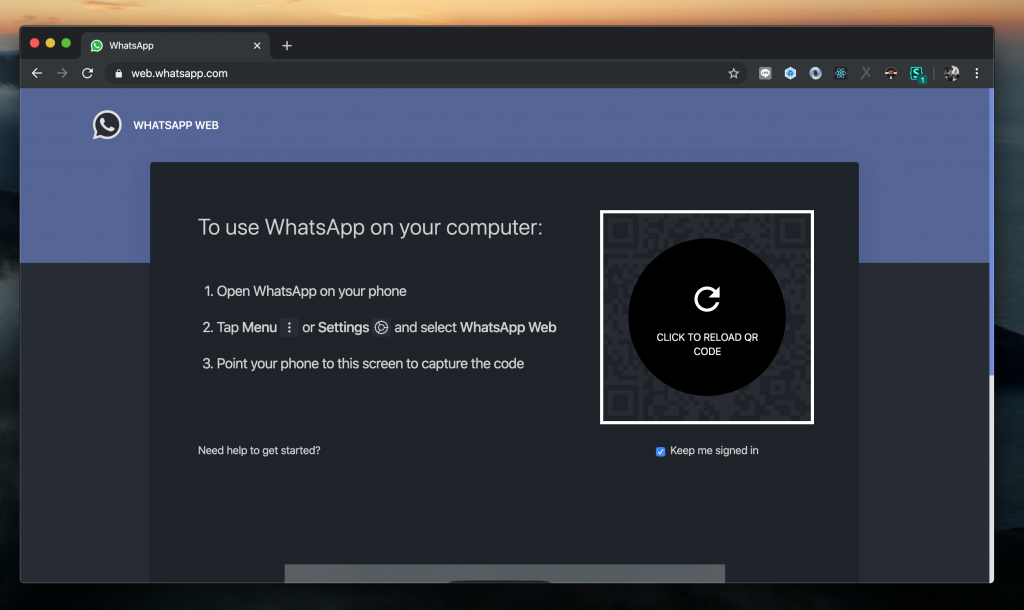Atasi Lupa Password Windows 10 Saat Login Di Komputer – Suatu saat Anda mungkin lupa password untuk login ke komputer atau laptop Anda. Beberapa kali sudah mencoba berbagai kombinasi password sampai akhirnya menyerah, lalu akhirnya mencari – cari informasi internet cara mereset password windows 10.
Pada dasarnya untuk pemulihan password pada windows 10 sama dengan mengganti password windows 8 dan versi sebelumnya.
Berikut ini beberapa langkah untuk atasi lupa password komputer anda.
1. Dengan menggunakan Password Reset Tool di Microsoft Live Account
Cara ini komputer Anda harus terkoneksi dengan internet, sebab diera saat ini hampir semuanya terhubung dengan internet, jadi jika anda lupa dengan password anda, bisa mereset melalui online.
- Baca Juga : Cara Bikin Partisi Baru di Windows 10
- Baca Juga : Mudah Banget Cara Mengubah File PPT ke Microsoft Word 2010
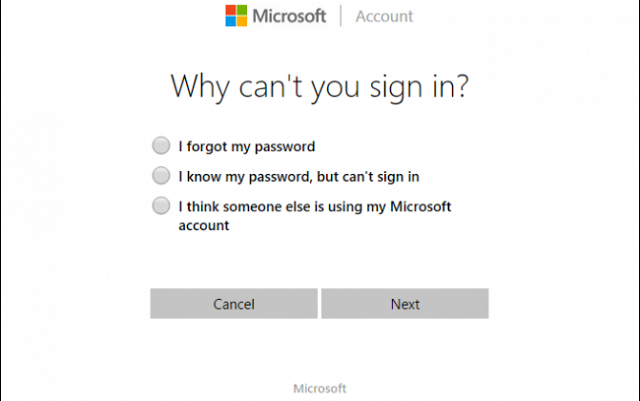
- Buka https://account.live.com/resetpassword.asp
- Disitu ada beberapa pilihan; I forgot my password, I remember my password but I can’t sign in dan I think someone else use my account. So plilihlah sesuai masalah Anda,
- Setelah itu akan muncul dialog recorver akun Anda, tinggal ikuti langkahnya selanjutnya hingga selesai
2. Dengan Akun Baru Lewat Command Prompt Lalu Login dan Reset Password Akun Lama.
Perlu diketahui untuk menggunakan cara ini anda harus mempunyai file installan windows 10, berupa CD , flashdisk atau semacamnya yang digunakan untuk booting via installasi tersebut.
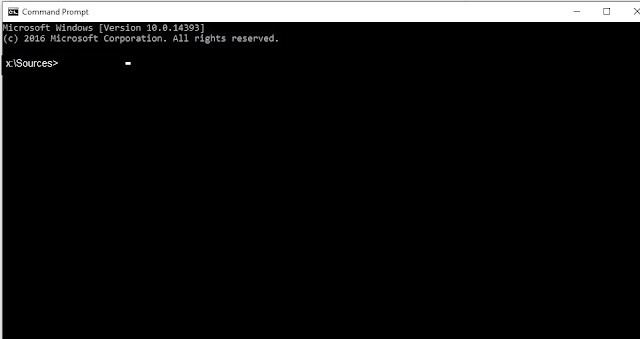
- Booting komputer anda dengan CD installasi windows 10., langkah ini bukan berarti harus install ulang, tapi agar bisa menggunakan command prompt untuk bisa membuat akun baru nantinya.
- Hidupkan komputer anda, dan klik F12 (biasanya) untuk memilih Boot option sementara. Dan pilihlah disk installasi windows 10.
- Saat dialog install windows muncul, tekan shift+F10 untuk memunculkan command prompt
- Masukan perintah berikut pada CMD : move d:\windows\system32\utilman.exe d:\windows\system32\utilman.exe.bak dan copy d:\windows\system32\cmd.exe d:\windows\system32\utilman.exe
- Setelah selesai, gunakan perintah “wpeutil reboot” untuk me-restart komputer anda.
- Setelah komputer anda merestart dan anda kembali ke login windows, anda akan melihat CMD berjalan (manager utility) di layar pc anda jika berhasil.
- Melalui command prompt anda dapat membuat akun baru via login screen. Hanya cukup ketikan perintah selanjutnya : net user <username> /add , net localgroup administrators <username> /add , gantilah <username> dengan username akun baru anda.
- Jika selesai tutup jendela command prompt, restartlah komputer anda, maka anda akan melihat ada akun baru untuk login windows 10 anda.
- Login menggunakan akun baru anda yang dibuat lewat CMD, Klik akun baru anda untuk login windows 10. Setelah anda bisa login, anda bisa mereset password akun lama anda dengan cara masuk ke computer management. Klik kanan pada Start, Klik Computer Management, Buka System Tool > Local User and Groups > User, Klik kanan pada akun lama anda, dan klik Set Password
3. Dengan Cara Telepon Microsoft
Jika semua cara di atas sudah dicoba dan tidak berhasil, anda harus menelpon microsoft. Layanan microsoft akan melayani anda dengan baik dan gratis. Cara ini tentunya anda telah menggunakan windows original.
Semoga bisa membantu dan menjadikan manfaat.(japung.com)
Info ruanglab lainnya:
- 7 Cara Mengatasi This Site Can’t be Reached di Google Chrome
- Cara Mengatasi Lupa Password Windows 7
- Lupa Password Laptop! ini 15 Langkah untuk Memulihkannya